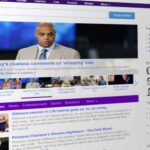Ajouter un bouton d’action à une application iPhone
Utilisation de UIKit pour Ajouter un Bouton
UIKit est une bibliothèque d’interface utilisateur pour les applications iOS et tvOS. Si votre application utilise UIKit, vous pouvez ajouter un bouton d’action en utilisant le langage de programmation Objective-C ou Swift. Voici un exemple en Swift :
// Créer un bouton
let button = UIButton(type: .system)
// Définir le titre du bouton
button.setTitle("Cliquez-moi", for: .normal)
// Définir la taille et la position du bouton
button.frame = CGRect(x: 100, y: 100, width: 100, height: 50)
// Ajouter une action au bouton
button.addTarget(self, action: #selector(buttonClicked), for: .touchUpInside)
// Ajouter le bouton à la vue
self.view.addSubview(button)
// Méthode appelée lorsque le bouton est cliqué
@objc func buttonClicked() {
print("Bouton cliqué!")
}Ajout d’un Bouton avec SwiftUI
SwiftUI offre une approche plus moderne et déclarative pour concevoir des interfaces utilisateur. Avec SwiftUI, vous pouvez ajouter un bouton d’action en utilisant un code très simple et clair :
import SwiftUI
struct ContentView: View {
var body: some View {
Button("Cliquez-moi") {
print("Bouton cliqué!")
}
}
}Boutons d’Action dans les Sites Web iOS
Si vous créez un site web adapté pour les utilisateurs d’iOS, vous pouvez également ajouter un bouton d’action via HTML, CSS et JavaScript. Vous pouvez utiliser des frameworks comme Bootstrap pour ajouter des boutons qui ont un aspect similaire à ceux dans les applications natives iOS :
<button onclick="buttonClicked()">Cliquez-moi</button>
<script>
function buttonClicked() {
alert("Bouton cliqué!");
}
</script>Les Éléments à Considérer pour le Design du Bouton
Lorsque vous ajoutez un bouton d’action, il n’est pas seulement question de fonctionnalité, mais aussi de design. Le bouton doit être assez grand pour être cliqué facilement, et il doit être placé dans une position où il est visible mais pas gênant. En outre, le choix des couleurs, des icônes et du texte peut également influencer l’interaction de l’utilisateur avec le bouton. Des bonnes pratiques de design UI/UX doivent être suivies pour assurer que le bouton est non seulement esthétique, mais aussi fonctionnel.
Questions de Compatibilité et Accessibilité
L’ajout d’un bouton d’action peut sembler simple, mais il est également crucial de considérer des facteurs tels que la compatibilité entre différentes versions d’iOS et l’accessibilité pour les utilisateurs ayant des besoins spéciaux. Utilisez les outils de test et les guidelines d’Apple pour vous assurer que votre bouton fonctionne sur tous les appareils et est accessible à tous les utilisateurs.
Ajouter une action sur iPhone avec l’application Raccourcis
Pour ajouter une action sur iPhone, vous pouvez utiliser l’application Raccourcis. L’application Raccourcis vous permet de créer des raccourcis personnalisés qui exécutent des actions spécifiques. Voici quelques étapes pour ajouter une action à un raccourci :
- Ouvrez l’application Raccourcis.
- Touchez le raccourci auquel vous souhaitez ajouter une action.
- Touchez l’icône + en haut de l’écran.
- Faites défiler la liste des actions et touchez l’action que vous souhaitez ajouter.
- Configurez l’action selon vos besoins.
- Touchez Terminé.
Voici quelques exemples d’actions que vous pouvez ajouter à un raccourci :
- Ouvrir une application : Ouvre une application spécifique.
- Jouer de la musique : Lit une chanson ou un album spécifique.
- Envoyer un message : Envoie un message texte à une personne spécifique.
- Envoyer un e-mail : Envoie un e-mail à une personne spécifique.
- Réaliser une capture d’écran : Prend une capture d’écran de votre écran.
Vous pouvez également ajouter des actions à un raccourci en le partageant avec quelqu’un d’autre. Lorsque vous partagez un raccourci, les actions qu’il contient sont également partagées. Pour partager un raccourci, suivez ces étapes :
- Ouvrez l’application Raccourcis.
- Touchez le raccourci que vous souhaitez partager.
- Touchez Partager.
- Choisissez la méthode de partage que vous souhaitez utiliser.
L’utilisateur qui reçoit le raccourci peut l’ajouter à son iPhone en le touchant. Voici quelques conseils pour ajouter des actions à un raccourci :
- Utilisez l’éditeur d’actions pour configurer les actions selon vos besoins. L’éditeur d’actions vous permet de modifier les paramètres de l’action, tels que les entrées et les sorties.
- Ajoutez des actions logiques pour créer des raccourcis complexes. Les actions logiques vous permettent de contrôler l’ordre dans lequel les actions sont exécutées.
- Utilisez les variables pour stocker des informations. Les variables vous permettent de stocker des informations qui peuvent être utilisées par les actions.
Avec un peu de pratique, vous pouvez créer des raccourcis personnalisés qui vous feront gagner du temps et améliorer votre productivité.
Conclusion
Ajouter un bouton d’action à une application ou un site web pour iPhone peut grandement améliorer l’expérience utilisateur. Que vous utilisiez UIKit, SwiftUI ou des technologies web standard, le processus est assez simple mais nécessite une attention particulière aux détails de design et d’accessibilité. En suivant les bonnes pratiques et les directives, vous pouvez créer un bouton qui non seulement est beau à regarder, mais aussi facile à utiliser, faisant ainsi de votre application ou site web un outil plus efficace et engageant pour vos utilisateurs.